Los propietarios de dispositivos de televisión LV al menos una vez en la vida estaban interesados en la cuestión de cómo borrar la memoria caché en un televisor LG. Se muestra un código de error en la pantalla al intentar reproducir contenido multimedia. La falta de memoria es inherente a los receptores de TV, independientemente del tipo de conexión, inalámbrica o por cable. Por lo tanto, a continuación se propone averiguar por qué sucede esto y cómo solucionar el problema para que el televisor vuelva a funcionar.
¿Qué es caché en LG TV?
El caché se llama archivos temporales que son creados por programas instalados en el proceso de trabajo. Almacenan diversa información técnica necesaria para el funcionamiento, que está sujeta a borrado automático en el momento en que se cierra el programa. Sin embargo, los datos parcialmente almacenados en caché permanecen en la memoria. Por lo tanto, la basura de información se acumula constantemente y ocupa espacio libre en el disco interno. En este sentido, a veces tienes que borrar la memoria caché para deshacerte de archivos innecesarios. Si esto no se hace automáticamente en el momento oportuno. Los archivos intermedios ayudan a acelerar las aplicaciones. Los programas dejarán de abrirse si no hay suficiente espacio libre. Por lo tanto, a continuación encontrará instrucciones sobre cómo borrar la memoria de su LG Smart TV. Si no hay suficiente espacio en disco, el programa puede comenzar a cerrarse espontáneamente. Al mismo tiempo, se muestra una alerta con el siguiente contenido: «Esta aplicación se reiniciará para liberar la memoria del televisor LG». Después de cada apertura, la información comenzará a descargarse nuevamente. El error no aparecerá si la información se descarga lentamente y los datos almacenados en caché tienen tiempo de eliminarse automáticamente. También a veces hay bloqueos de programas en ejecución sin que aparezca una ventana de advertencia. Cuando la memoria está llena, las páginas del navegador web se cargan lentamente.
Si no hay suficiente espacio en disco, el programa puede comenzar a cerrarse espontáneamente. Al mismo tiempo, se muestra una alerta con el siguiente contenido: «Esta aplicación se reiniciará para liberar la memoria del televisor LG». Después de cada apertura, la información comenzará a descargarse nuevamente. El error no aparecerá si la información se descarga lentamente y los datos almacenados en caché tienen tiempo de eliminarse automáticamente. También a veces hay bloqueos de programas en ejecución sin que aparezca una ventana de advertencia. Cuando la memoria está llena, las páginas del navegador web se cargan lentamente.
¿Por qué la memoria caché está obstruida en Smart TV?
Varios servicios en línea disponibles para usar en el televisor almacenan cierta cantidad de datos en la memoria interna. Para que el televisor funcione correctamente, debe borrar periódicamente el caché que se acumula cuando abre sitios web y aplicaciones. La razón principal del desbordamiento constante de caché es la funcionalidad limitada de los navegadores web utilizados en los televisores con Smart TV. Para reproducir el archivo de video o la pista de audio deseado, el programa lo guarda inicialmente en la unidad interna, después de lo cual puede comenzar a ver el contenido multimedia. Periódicamente, los datos almacenados en caché se eliminan automáticamente, lo que se proporciona en la configuración del dispositivo de TV. Sin embargo, no en todos los casos, la limpieza se realiza a tiempo. Como resultado, ver una película o escuchar música puede detenerse a la mitad y aparecerá una advertencia en la pantalla que indica que no hay suficiente memoria libre. En este caso, tendrás que recurrir a la limpieza manual de archivos temporales. Una pregunta relacionada con cómo borrar el caché en un televisor LG aparece a los usuarios después de que ocurre el error «No hay suficiente memoria». Para eliminar una falla de software, en primer lugar, deberá identificar la causa de su aparición. Vale la pena señalar que dicha notificación se muestra en la pantalla del televisor solo en el momento del acceso a la red mundial. Esto significa que la visualización estándar de TV seguirá estando disponible.
La razón principal del desbordamiento constante de caché es la funcionalidad limitada de los navegadores web utilizados en los televisores con Smart TV. Para reproducir el archivo de video o la pista de audio deseado, el programa lo guarda inicialmente en la unidad interna, después de lo cual puede comenzar a ver el contenido multimedia. Periódicamente, los datos almacenados en caché se eliminan automáticamente, lo que se proporciona en la configuración del dispositivo de TV. Sin embargo, no en todos los casos, la limpieza se realiza a tiempo. Como resultado, ver una película o escuchar música puede detenerse a la mitad y aparecerá una advertencia en la pantalla que indica que no hay suficiente memoria libre. En este caso, tendrás que recurrir a la limpieza manual de archivos temporales. Una pregunta relacionada con cómo borrar el caché en un televisor LG aparece a los usuarios después de que ocurre el error «No hay suficiente memoria». Para eliminar una falla de software, en primer lugar, deberá identificar la causa de su aparición. Vale la pena señalar que dicha notificación se muestra en la pantalla del televisor solo en el momento del acceso a la red mundial. Esto significa que la visualización estándar de TV seguirá estando disponible. Para reproducir contenido multimedia, deberá utilizar el navegador integrado. Además, puede aparecer un error que informe sobre la falta de memoria al intentar iniciar un archivo de audio o un juego. Es importante recordar que la aparición de esta alerta no tiene nada que ver con problemas en el funcionamiento de un determinado recurso web. Además, el código de falla del software a veces no aparece inmediatamente. Por ejemplo, a menudo se muestra un mensaje de error después de iniciar un video, lo que interrumpe su reproducción. En tales casos, se hace necesario saber cómo limpiar la memoria en un televisor LG. Sin embargo, recargar la página no eliminará completamente el error. Después de unos minutos, el mensaje volverá a aparecer en la pantalla. El error ocurre mientras el usuario intenta iniciar la transmisión de video, especialmente si el archivo es grande.
Para reproducir contenido multimedia, deberá utilizar el navegador integrado. Además, puede aparecer un error que informe sobre la falta de memoria al intentar iniciar un archivo de audio o un juego. Es importante recordar que la aparición de esta alerta no tiene nada que ver con problemas en el funcionamiento de un determinado recurso web. Además, el código de falla del software a veces no aparece inmediatamente. Por ejemplo, a menudo se muestra un mensaje de error después de iniciar un video, lo que interrumpe su reproducción. En tales casos, se hace necesario saber cómo limpiar la memoria en un televisor LG. Sin embargo, recargar la página no eliminará completamente el error. Después de unos minutos, el mensaje volverá a aparecer en la pantalla. El error ocurre mientras el usuario intenta iniciar la transmisión de video, especialmente si el archivo es grande.
Cómo borrar la memoria caché en los televisores LG: todos los métodos
Si surge la pregunta, cómo borrar el caché en un televisor LG, es importante tener en cuenta que no es posible expandir la cantidad de almacenamiento interno, ya que este es un chip en la placa. Por lo tanto, deberá instalar un software adicional que ayudará a evitar la aparición de un error de software. Después de eso, el contenido multimedia se reproducirá utilizando dichas aplicaciones. Otra forma de borrar el caché en LG Smart TV es actualizar el sistema operativo. Los equipos de este fabricante ejecutan
Web OS . Existe la posibilidad de que las fallas del software desaparezcan en las últimas versiones. Dado que los desarrolladores mejoran regularmente el software. Después de eso, la memoria comenzará a distribuirse de manera más eficiente. El sistema requiere borrar los datos almacenados en caché para reducir la carga en la RAM. En este caso, basta con borrar solo los archivos temporales del navegador utilizado para acceder a Internet, y no todas las aplicaciones instaladas. Tenga en cuenta que al eliminar los datos del widget almacenado en caché, se restablecerá la configuración predeterminada. También deberá volver a iniciar sesión en su cuenta LG.
El sistema requiere borrar los datos almacenados en caché para reducir la carga en la RAM. En este caso, basta con borrar solo los archivos temporales del navegador utilizado para acceder a Internet, y no todas las aplicaciones instaladas. Tenga en cuenta que al eliminar los datos del widget almacenado en caché, se restablecerá la configuración predeterminada. También deberá volver a iniciar sesión en su cuenta LG.
Instrucciones para borrar el caché en el televisor LV
Puede borrar el caché en su LG Smart TV eliminando los archivos de aplicaciones temporales, simplemente tome el control remoto. Se debe seguir el siguiente plan de acción:
- Abra el menú del dispositivo «inteligente» presionando la tecla «Smart».
- Use el botón «Cambiar», que se encuentra en el lado izquierdo o derecho de la pantalla del televisor (la ubicación del elemento depende de la versión del firmware).
- Vaya al bloque «Información sobre el televisor», luego abra el bloque «General».

- Aparecerá una lista de widgets instalados. Aquí debe seleccionar un programa no utilizado y hacer clic en el botón «Eliminar», que se resaltará en la ventana que aparece.
 Gracias al procedimiento de limpieza de caché, el televisor comenzará a funcionar más rápido. Si desea saber cómo borrar el caché en un Smart TV LG solo desde el navegador incorporado, debe seguir algunos pasos secuenciales:
Gracias al procedimiento de limpieza de caché, el televisor comenzará a funcionar más rápido. Si desea saber cómo borrar el caché en un Smart TV LG solo desde el navegador incorporado, debe seguir algunos pasos secuenciales:
- Haga clic en el botón «Inteligente» en el control remoto para cambiar a TV «inteligente».
- Inicie el navegador que se utiliza para ver contenido multimedia.
- En la esquina derecha, haga clic en el icono «Configuración».
- Seleccione la opción «Borrar caché», luego confirme la acción haciendo clic en el botón «Finalizar».
 Después de un breve período de tiempo, se eliminarán los archivos temporales que se almacenaron en el navegador. Una vez que se completa el procedimiento de limpieza, todos los videos y grabaciones de audio comenzarán a reproducirse correctamente y el error desaparecerá. Se recomienda que después de realizar esta manipulación, reinicie el receptor de TV. Esto contribuirá a la eliminación completa de los escombros acumulados.
Después de un breve período de tiempo, se eliminarán los archivos temporales que se almacenaron en el navegador. Una vez que se completa el procedimiento de limpieza, todos los videos y grabaciones de audio comenzarán a reproducirse correctamente y el error desaparecerá. Se recomienda que después de realizar esta manipulación, reinicie el receptor de TV. Esto contribuirá a la eliminación completa de los escombros acumulados. El almacenamiento interno almacena no solo los archivos en caché, sino también las aplicaciones que el usuario ha instalado. Debido a la falta de memoria, los widgets no utilizados deben eliminarse. Si está interesado en cómo eliminar una aplicación preinstalada de un televisor inteligente LG, puede hacerlo de dos maneras. Primero, debe pasar el cursor sobre el componente de software que desea desinstalar. Luego abra el menú contextual y haga clic en el comando «Eliminar». Luego reconfirme su intención haciendo clic en el botón correspondiente. Smart TV puede tener programas que no se usaron o no les gustó la funcionalidad. Debería deshacerse de ellos, porque los archivos adjuntos que crean ocupan una cantidad impresionante de memoria valiosa. Cómo borrar la memoria caché en un televisor LG: https://youtu. be/wg0IGA50ay8 También hay otro método para desinstalar aplicaciones de LG Smart TV. Esto ayudará a liberar la memoria interna. Para hacer esto, debe abrir el directorio «Mis aplicaciones».
El almacenamiento interno almacena no solo los archivos en caché, sino también las aplicaciones que el usuario ha instalado. Debido a la falta de memoria, los widgets no utilizados deben eliminarse. Si está interesado en cómo eliminar una aplicación preinstalada de un televisor inteligente LG, puede hacerlo de dos maneras. Primero, debe pasar el cursor sobre el componente de software que desea desinstalar. Luego abra el menú contextual y haga clic en el comando «Eliminar». Luego reconfirme su intención haciendo clic en el botón correspondiente. Smart TV puede tener programas que no se usaron o no les gustó la funcionalidad. Debería deshacerse de ellos, porque los archivos adjuntos que crean ocupan una cantidad impresionante de memoria valiosa. Cómo borrar la memoria caché en un televisor LG: https://youtu. be/wg0IGA50ay8 También hay otro método para desinstalar aplicaciones de LG Smart TV. Esto ayudará a liberar la memoria interna. Para hacer esto, debe abrir el directorio «Mis aplicaciones». Luego, mueva los programas innecesarios a la esquina derecha de la pantalla del televisor hasta que comience el proceso de desinstalación. Para completar el procedimiento, debe confirmar la acción.
Luego, mueva los programas innecesarios a la esquina derecha de la pantalla del televisor hasta que comience el proceso de desinstalación. Para completar el procedimiento, debe confirmar la acción.
Cómo evitar el almacenamiento en caché en LG
Habiendo descubierto cómo borrar el caché en el televisor, vale la pena considerar qué medidas tomar para evitar dicho error. Como una forma efectiva, se propone instalar un programa de terceros que le permita ver contenido multimedia sin fallas. Instalar una actualización de software, como se mencionó anteriormente, también puede ayudar. Otro método es utilizar una unidad portátil. Para hacer esto, puede tomar una unidad flash con una gran cantidad de memoria y conectarla al conector apropiado en el dispositivo de TV. El televisor lo reconoce como una unidad adicional y lo usa para descargar datos cuando descarga sitios web o inicia videos en línea.
Otro método es utilizar una unidad portátil. Para hacer esto, puede tomar una unidad flash con una gran cantidad de memoria y conectarla al conector apropiado en el dispositivo de TV. El televisor lo reconoce como una unidad adicional y lo usa para descargar datos cuando descarga sitios web o inicia videos en línea.
Además, se puede usar una unidad flash USB para instalar widgets para los que no hay suficiente memoria. Sin embargo, debe tenerse en cuenta que después de retirar la unidad flash, el contenido que se descarga no estará disponible para su visualización.
Problemas de caché y su solución.
Si el problema de la memoria insuficiente le molesta constantemente, se recomienda realizar un restablecimiento de fábrica. Pero antes de eso, asegúrese de que los datos de usuario necesarios puedan restaurarse después de realizar este procedimiento. La secuencia de reinicio para liberar espacio en el receptor de TV incluye:
La secuencia de reinicio para liberar espacio en el receptor de TV incluye:
- Con el control remoto, haga clic en el botón «Inicio» para abrir el menú principal.
- Cambie al bloque «Configuración» y luego seleccione el subelemento «Configuración avanzada».
- En el siguiente paso, vaya al icono «General».
- Habilite la función «Restablecer configuración de fábrica».
- Introduzca la contraseña de la cuenta o el código de acceso de fábrica, establecido por defecto 12345678.
- Confirme su acción y espere hasta que el televisor se reinicie.
Si aparece el error E561 durante estos pasos, significa que se ha lanzado una actualización del sistema operativo. Por lo tanto, primero debe realizar una actualización del sistema y luego continuar con el reinicio. Para ver películas, se recomienda usar widgets descargados de la tienda de aplicaciones LG Smart TV, que no obstruyen tanto el caché. Cómo borrar la memoria en la televisión inteligente LG: https://youtu.be/OUXSbI4AFdI Para evitar una falla del software, se recomienda usar solo aquellos sitios en los que se almacenan datos temporales en bloques. Esto evitará el desbordamiento constante de caché en el dispositivo de TV «inteligente». Si nada funcionó, queda contactar al centro de servicio, donde ayudarán a resolver el problema con la aparición de errores.







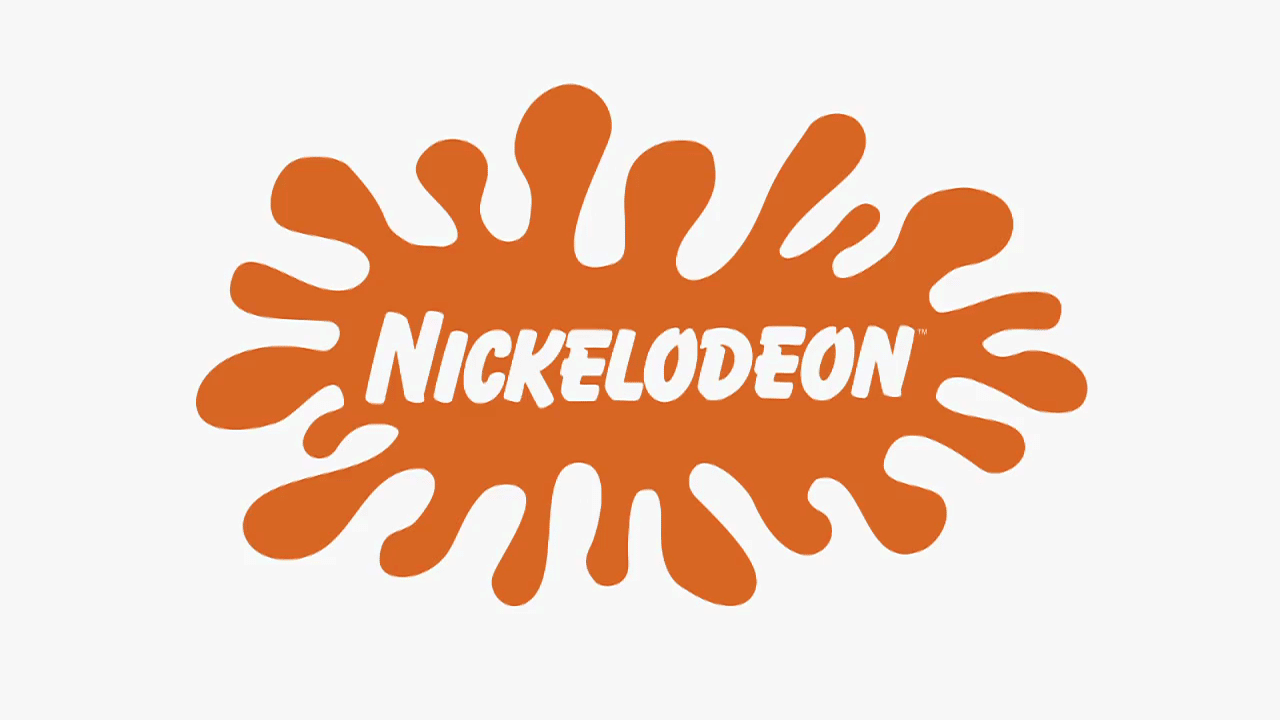

Tutoriel intéressant mais c’est stupide d’avoir les images dans une autre langue.
porque las capturas en ruso? lo menos que espero de un tutorial en español son las capturas en el mismo idioma y mas cuando hay diferentes modelos y las opciones no están exactamente en el mismo sitio